Cómo instalar Kodi en su Amazon Fire TV o Fire TV Stick

Si ha dedicado bastante tiempo a explorar la escena del software del decodificador, probablemente haya oído hablar de Kodi . Anteriormente llamado XBMC, Kodi puede ampliar la funcionalidad de su Fire TV con más canales y contenido. El problema es que puede ser un poco más difícil de instalar que en otras plataformas. He aquí cómo hacerlo.
Primer paso: prepare el Fire TV
RELACIONADO: Kodi no es una aplicación de piratería
Antes de que pueda hacer algo, deberá tener listo el Fire TV , que básicamente implica permitir aplicaciones de fuentes desconocidas, en pocas palabras, esto significa que puede instalar aplicaciones desde fuera de la tienda de aplicaciones. Para hacerlo, salta al menú de Fire TV desplazándote a Configuración.
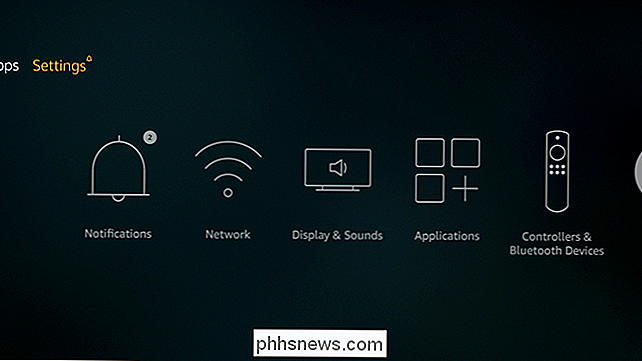
Desde allí, desplázate hasta Dispositivo.
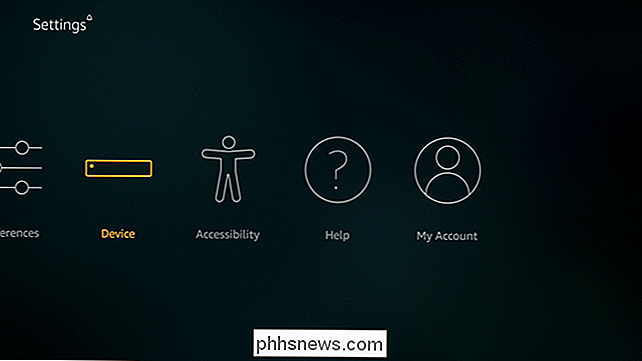
Luego dirígete a Opciones de desarrollador.
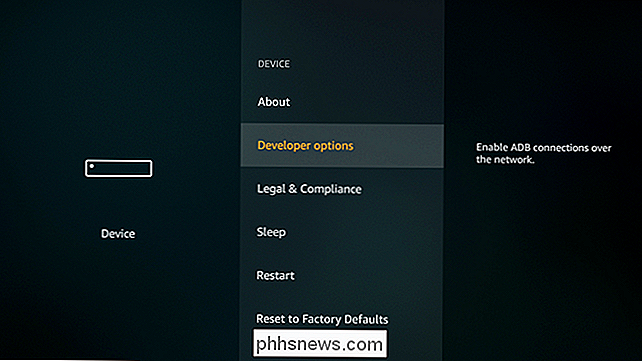
En este menú, hay tres opciones, que incluyen el que está buscando: aplicaciones de fuentes desconocidas. Adelante, habilítelo.
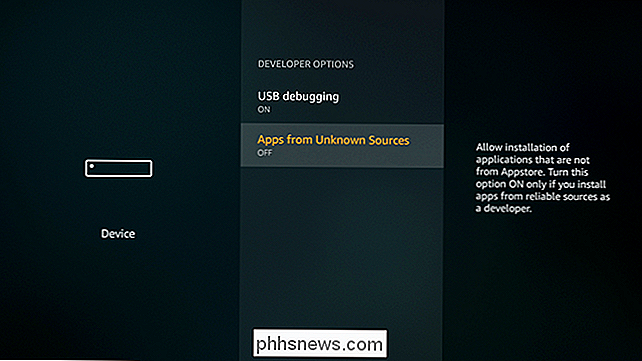
Aparecerá una advertencia, pero eso es normal: adelante, acéptelo para habilitar la función.
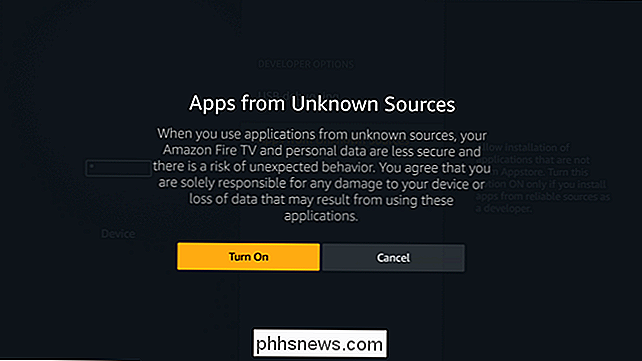
Paso dos: instale Kodi
porque Kodi no está disponible en la tienda de aplicaciones de Amazon. , vamos a tener que instalarlo de forma remota. Hay varias maneras de hacerlo, pero nos vamos a centrar en dos: instalarlo con una aplicación Fire TV llamada "Downloader" (que es el método recomendado por Kodi) o instalarlo desde otro dispositivo Android.
Comencemos.
Instalación de Kodi con Downloader
Lo primero es lo siguiente: deberá instalar Downloader desde Amazon Appstore. Puede hacerlo de forma remota desde aquí, o simplemente buscar "Downloader" directamente desde su Fire TV.
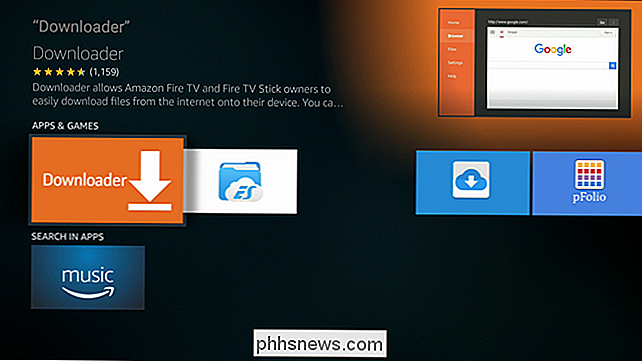
Una vez instalado, prosiga y enciéndalo.
Usar Downloader es bastante simple: simplemente ingresará la URL para el archivo que desea instalar. Aquí hay una lista de aplicaciones Kodi disponibles en el momento de la redacción:
- Kodi 17.1: //bit.ly/kodi171
- Kodi 17.0: //bit.ly/kodi17app
- Kodi 16.6: //bit.ly/spmc166
- Kodi 16.5.5: //bit.ly/spmc1655apk
- Kodi 16.1: // bit.ly/kodi161arm
Simplemente ingrese la URL de la versión que desea en su Fire TV en el cuadro URL de descarga. Un teclado acelerará las cosas aquí, pero no es totalmente necesario. Una vez ingresado, simplemente haga clic en el botón Descargar.
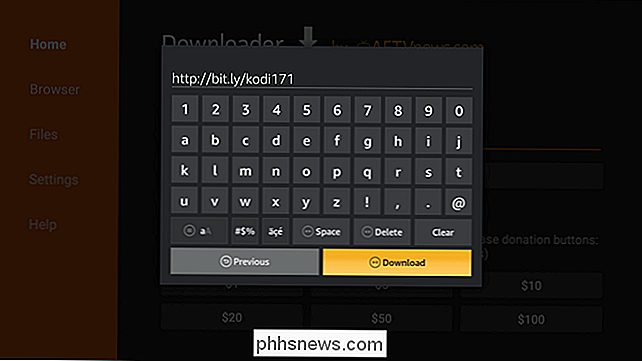
Alternativamente, puede ingresar "kodi.tv" en el cuadro de URL, que le pedirá que abra el navegador. Desde allí, puede navegar hasta la descarga de APK: esta es una solución útil si está buscando una versión más nueva de Kodi que la que se incluye aquí.
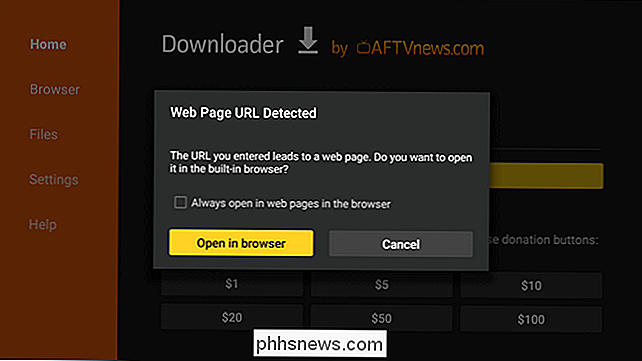
De cualquier forma, una vez que encuentre la descarga adecuada, la aplicación conéctese a la URL y comience a descargar el archivo.
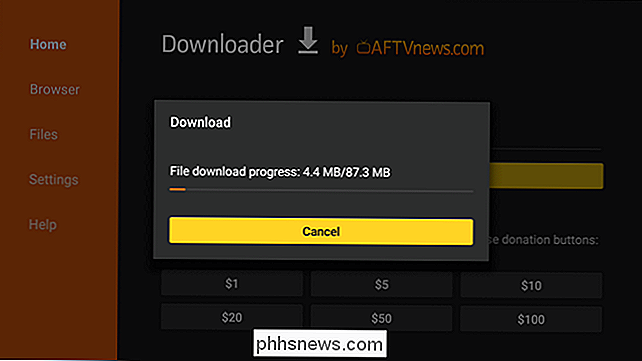
Una vez que el archivo APK haya terminado de descargarse, el mensaje de instalación debería aparecer automáticamente. Haga clic en el botón Instalar.
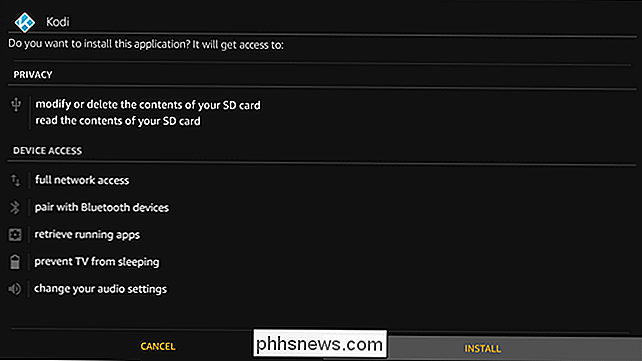
Después de la instalación, seleccione "Listo". Debería volver al Descargador, donde puede eliminar el archivo APK si lo desea. No lo necesitará de nuevo, así que no hay razón para mantenerlo.
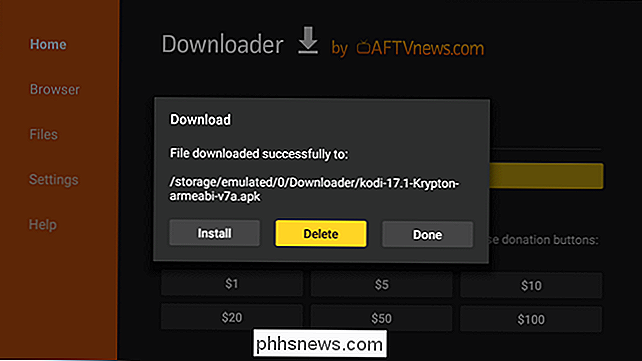
En este punto, Kodi debería estar listo para funcionar.
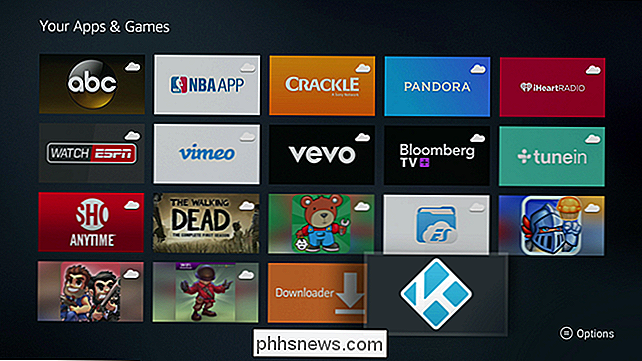
Instalar Kodi desde Android con Apps2Fire
Si usted es un usuario de Android , también hay una forma muy simple de obtener Kodi en tu Fire TV usando una aplicación llamada Apps2Fire. Básicamente, esto le permite enviar cualquier aplicación instalada desde su teléfono o tableta a su Fire TV. Es rad. Eso significa que también necesita instalar Kodi desde Google Play en ese dispositivo Android. Así que toma tu teléfono o tableta e instala ambas aplicaciones.
Antes de que Apps2Fire funcione, tendrás que habilitar la depuración de ADB y la depuración de USB en tu Fire TV. Desplácese por la Configuración> Dispositivo, luego Opciones de Desarrollador. Active tanto la depuración de ADB como la de USB aquí.
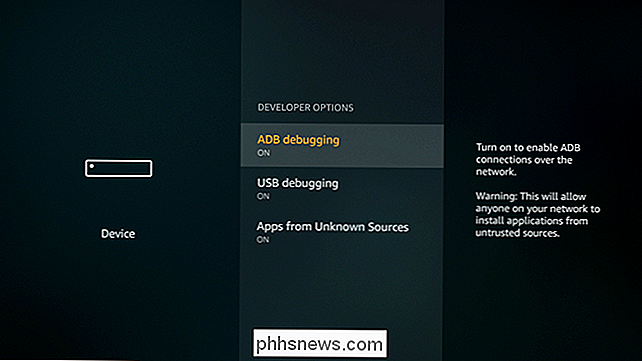
Su dispositivo Android y Fire TV también deberán estar en la misma red Wi-Fi para que esto funcione. Una vez que estén, salta a la configuración de Fire TV, luego desplázate hasta Dispositivo> Acerca de.
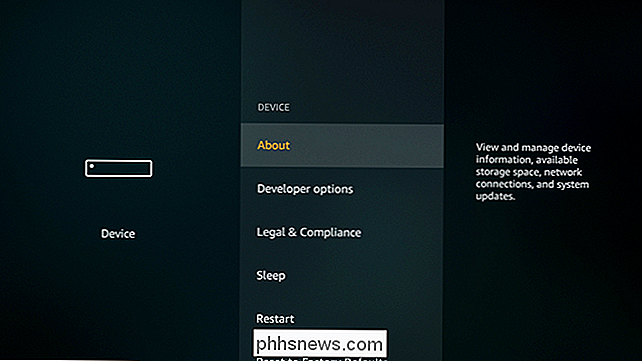
En este menú, desplázate hacia abajo hasta la entrada de red y anota la dirección IP del Fire. Así es como su teléfono o tableta se conectará remotamente al Fire TV.
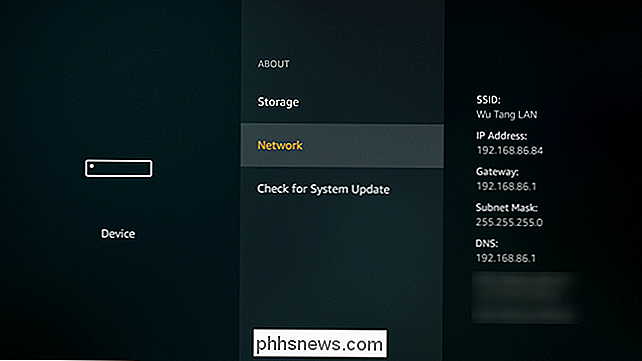
Con eso anotado, avance y abra Apps2Fire en su teléfono o tableta. Desplácese hasta el final de la barra de menú y toque "Configuración". Ingrese la dirección IP de su Fire TV aquí, luego toque Guardar.
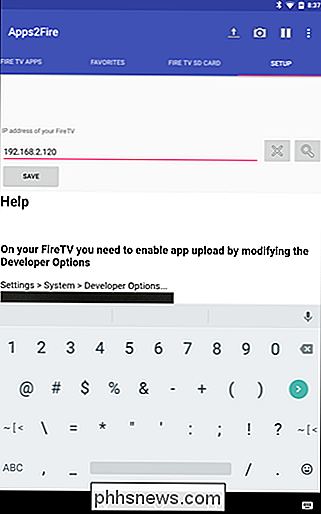
Ahora, regrese a la entrada del menú "Aplicaciones locales". Se debe conectar automáticamente a su Fire TV y cargar la lista de aplicaciones instaladas.
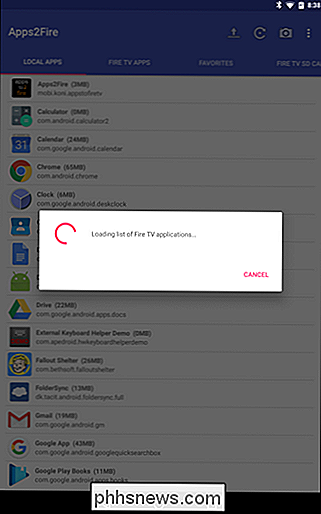
Una vez que todo se haya cargado, lo que puede demorar unos minutos, dependiendo de la cantidad de aplicaciones que haya instalado y la velocidad de su conexión de red, desplácese por la lista y encuentra Kodi. Toque, luego "Instalar".
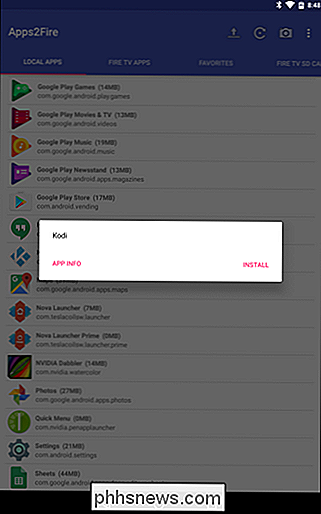
Esto llevará unos minutos, pero Kodi será empujado remotamente desde el dispositivo Android al Fire TV. Ve a tomar una bebida.
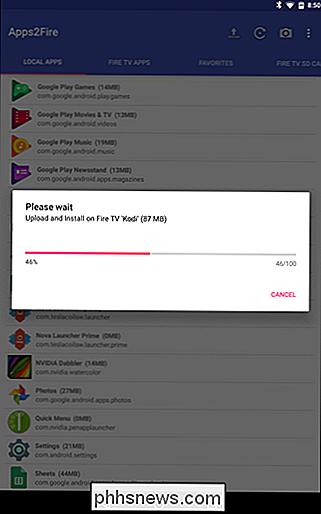
Cuando termine, aparecerá una pequeña ventana emergente. Eso significa que ha terminado.
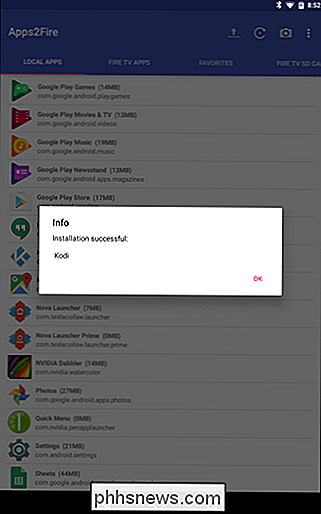
La aplicación ahora aparecerá en su Biblioteca de aplicaciones. Bien por ti.
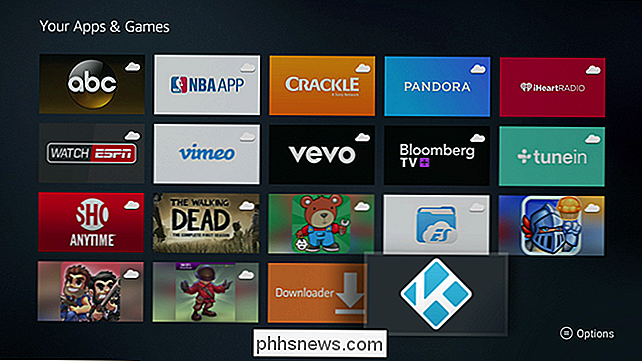
Paso tres: comienza a utilizar Kodi
En este punto, has abierto un amplio mundo de contenido, todo al alcance de tu mano. Puede agregar todos sus DVD rotos y Blu-ray movis, instalar complementos en abundancia, usar Kodi como un DVR, y mucho más.

En este punto, depende de usted descubrir cómo Kodi encaja en su visión, pero disfrútalo Es probable que esto sea lo mejor que puedas hacer en tu Fire TV.
Hay una desventaja que vale la pena mencionar aquí: ya que Kodi no está disponible en la tienda de aplicaciones de Amazon, no se actualizará automáticamente. Eso significa que una vez que haya una actualización disponible, si desea la última versión, tendrá que instalarla manualmente cada vez. Es un fastidio, pero si eres flojo, la versión cargada originalmente debería seguir funcionando bien. Simplemente no obtendrá nuevas características o correcciones.

Los teléfonos inteligentes más resistentes para trabajos duros y estilos de vida activos
Si esos anuncios de camionetas increíblemente masculinas te parecen dóciles, si trabajas en un trabajo con más inspectores de OSHA que empleados reales, y si Ha roto más pantallas de teléfonos inteligentes que huesos humanos en su half pipe local, es posible que esté buscando un teléfono resistente. Estos modelos reforzados vienen con protección adicional contra impactos, daños causados por el agua y otras amenazas letales para teléfonos inteligentes más mortales.

Debe desactivar la función Autocompletar en su administrador de contraseñas
Los anunciantes han encontrado una nueva forma de seguirlo. Según Freedom to Tinker, algunas redes publicitarias ahora están abusando de las secuencias de comandos de rastreo para capturar las direcciones de correo electrónico que su administrador de contraseñas llena automáticamente en los sitios web.



